TikTok hat die Welt für digitale Content-Ersteller dramatisch verändert. Es hat Millionen von Content-Erstellern eine Plattform geboten, um Inhalte zu gestalten und zu liefern, um ihre Follower zu beeinflussen. TikTok bietet seinem weltweiten Kundenstamm hochmoderne Funktionen wie Filter, Overlays und Effekte. Eine solche Funktion ist der Greenscreen-Filter, mit dem der Hintergrund eines TikTok-Videos geändert werden kann. Möchten Sie mehr über das integrierte Greenscreen-Feature erfahren? Wenn ja, sind Sie mit unserem professionellen Leitfaden bestens beraten, der Ihnen alles darüber erklärt, wie Sie den TikTok-Videohintergrund ändern können. Legen wir los.
Teil 1: Wie ändert man den TikTok-Videohintergrund mit dem Greenscreen-Effekt?
TikTok hat viel zu bieten, um seine Nutzer zu faszinieren. Sie finden zahlreiche Funktionen, die Ihnen helfen, Ihre Videoinhalte ansprechender zu gestalten. Außerdem ermöglicht es den Nutzern, ihre Inhalte zu optimieren. Das Verbergen oder Ersetzen ist eine der Techniken, um die Qualität der Inhalte zu verbessern. TikTok bietet einen integrierten Filter, mit dem Sie den Videohintergrund ändern können. Das macht Ihr Video wahrscheinlich noch überzeugender. So geht es in einfachen Schritten:
Schritt 1: Erstellen Sie ein neues TikTok-Video
Starten Sie die TikTok-Anwendung, melden Sie sich bei Ihrem Konto an und tippen Sie auf die +-Schaltfläche, um ein neues Video aufzunehmen.
Schritt 2: Öffnen Sie Effekte und wählen Sie die Grüner BildschirmOption
Wählen Sie die Rück- oder Frontkamera, wenn Sie zum Videoaufnahmefenster weitergeleitet werden. Wählen SieEffekteunten rechts auf dem Bildschirm. Suchen Sie aus den verfügbaren Optionen die Green Screen-Option und wählen Sie sie aus.

Schritt 3: Wählen Sie das Bild, um den Videohintergrund zu ändern
Sie können jedes Bild aus der Galerie Ihres Handys auswählen und es als Hintergrund verwenden. Wenn Sie fertig sind, drücken Sie aufAufnehmenTaste, um ein Video mit Ihrem individuell gestalteten Hintergrund aufzunehmen.
Hinweis: Neben der Auswahl Ihres eigenen Bildes können Sie zwischen verschiedenen verfügbaren Effekten wählen, einschließlich des betitelten Hintergrunds oder AR- (Augmented Reality) Funktionen.
Teil 2: Wie erhält man einen Green Screen-Hintergrund aus jemandes TikTok?
TikTok hat kürzlich eine fantastische Funktion eingeführt, mit der Sie den Hintergrund Ihres Videos anpassen oder verändern können, ohne selbst nach dem Green Screen-Filter suchen zu müssen. Die „Green Screen Duett-Funktion“. Mit dieser Funktion können Nutzer auch das Video einer anderen Person als Hintergrund verwenden.
Green Screens waren früher nur für diejenigen verfügbar, die Zugang zu einem solchen hatten. Jetzt ist das anders. Sie können diese „Green Screen“-Funktion in verschiedenen Anwendungen nutzen, wodurch Sie einen anpassbaren Hintergrund zu Ihrem Video hinzufügen können – TikTok ist eine davon. Verschiedene Content Creator gestalten ihren Hintergrund mit Effekten, einem Standbild oder sogar einem Video aus ihrer Kamerarolle mithilfe der TikTok-App.
Stellen Sie sich vor, Sie scrollen durch die TikTok-App und finden einen auffälligen, individuell gestalteten Hintergrund. Ja! Sie können ihn ebenfalls für Ihre Videos verwenden. Wir haben bereits gezeigt, wie man einen Green Screen-Effekt auf TikTok in eigene Videos einbaut. Wussten Sie aber auch, dass Sie den Green Screen-Hintergrund aus dem Video einer anderen Person in Ihr TikTok integrieren können? Selbst wenn nicht, haben wir eine Schritt-für-Schritt-Anleitung zusammengestellt, die Ihnen genau zeigt, wie Sie es umsetzen können.
Schritt 1: Suchen Sie nach einem Video mit Green Screen-Effekten auf TikTok
Zuerst und vor allem öffnen Sie die TikTok-App auf Ihrem Telefon. Navigieren Sie entweder zu dem Video mit dem Greenscreen-Effekt oder geben Sie Grüner Bildschirm in die Suchfeld um ein Video zu finden. Öffnen Sie das Video und klicken Sie unten links auf dem Bildschirm auf den Green-Screen-Effekt.

Schritt 2: Erstellen Sie Ihr Video mit dem Green-Screen-Effekt
Jetzt können Sie Ihr TikTok-Video mit dem verwendeten Green-Screen-Effekt aufnehmen.
Teil 3: Wie ändern Sie den TikTok-Video-Hintergrund ohne Green Screen in Filmora?
Sie können Filmora kostenlos herunterladen und ausprobieren:
 100% Sicherheit verifiziert | Keine Malware
100% Sicherheit verifiziert | Keine Malware
Wondershare Filmora ist einer der beliebtesten Videoeditoren für TikTok. Mit den neuesten KI-Bearbeitungsfunktionen können Sie Social-Media-Videos einfacher und schneller erstellen. Mit Filmora können Sie Hintergründe in Ihren Videos ändern auf verschiedene Weisen, mit oder ohne Greenscreen.
Die KI-Porträt-Ausschneidefunktion in Filmora ermöglicht es Ihnen, Personen aus dem Hintergrund eines Films zu entfernen, anstatt einen Greenscreen zu verwenden. Es benötigt nur wenige Mausklicks und funktioniert am besten, wenn sich Personen in der Nähe der Kamera befinden.
Nachdem Sie den Hintergrund entfernt haben, können Sie den primären Vordergrund Ihres Videos in Echtzeit sehen. Sie können dann Ihr tatsächliches Video mit einem Bild oder Hintergrund ergänzen. Sie können das Video ohne Hintergrund auch als Zwischenebene über ein anderes Video legen. Befolgen Sie die folgenden Schritte, um mit dieser Funktion den Videohintergrund zu ändern:
Schritt 1: Video zur Timeline importieren
Starten Sie Filmora auf Ihrem Windows-PC oder Mac und importieren Sie dann das Video zur Timeline, indem Sie auf Datei und dannMedien importieren.
Schritt 2: Menschensegmentierung anwenden
Gehe zuEffekteund wähle dann dieKI-Porträtaus, um alle KI-Porträt-Effekte zu sehen. Ziehe den Menschensegmentierungseffekt auf die Videospur.

Schritt 3: Effekteinstellungen anpassen (optional)
Im Vorschaufenster siehst du, dass das Motiv vom Videohintergrund getrennt wurde. Doppelklicke bei Bedarf auf das Video in der Zeitleiste und finde das Videoeffekt-Feld, um Rand, Dicke und Weichzeichnung anzupassen. Unter der Kategorie KI-Porträt kannst du auch die Neonränder- und Leuchtfluss-Effekte ausprobieren, um etwas Spaß zu haben.

Schritt 4: Hintergrund ändern
Legen Sie nun das Hintergrundvideo auf die Spur unter dem Videoclip, um den Videohintergrund zu ändern.

Schritt 5: Video mit neuem Hintergrund exportieren
Sehen Sie sich das Endergebnis an und klicken Sie dann auf die Schaltfläche "Exportieren", um das Video auf Ihrem Computer zu speichern.
Sie können Filmora kostenlos herunterladen und ausprobieren:
 100% Sicherheit verifiziert | Keine Malware
100% Sicherheit verifiziert | Keine Malware
Hinweis: Sehen Sie sich diese Anleitung an, um herauszufindenwie man TikTok-Videos auf dem Desktop hochlädt
Teil 4: Wie kann man den TikTok-Video-Hintergrund mit Filmora Mobile ändern?
Als TikTok-Ersteller erledigen Sie wahrscheinlich den Großteil Ihrer Arbeit auf Ihrem Handy. Daher wäre es praktisch, eine Videobearbeitungs-App mit integriertem Hintergrund-Wechsler zu haben, die mit oder ohne Greenscreen funktioniert. Nun, Filmora ist die richtige App für Sie. Sie bietet fast die gleichen Funktionen wie die Desktop-Version und verfügt über eine intuitive Oberfläche, die gut für Smartphones geeignet ist.
Interesse? Sehen Sie sich unten die Schritte an, wie man TikTok-Hintergründe mit Filmora ändert:
Schritt 1: Laden Sie Filmora herunter für Ihr iOS or Android Gerät.
Sie können Filmora kostenlos herunterladen und ausprobieren:
 100% Sicherheit verifiziert | Keine Malware
100% Sicherheit verifiziert | Keine Malware
Schritt 2: Starten Sie ein Neues Projekt, und importieren Sie dann das benötigte Video.
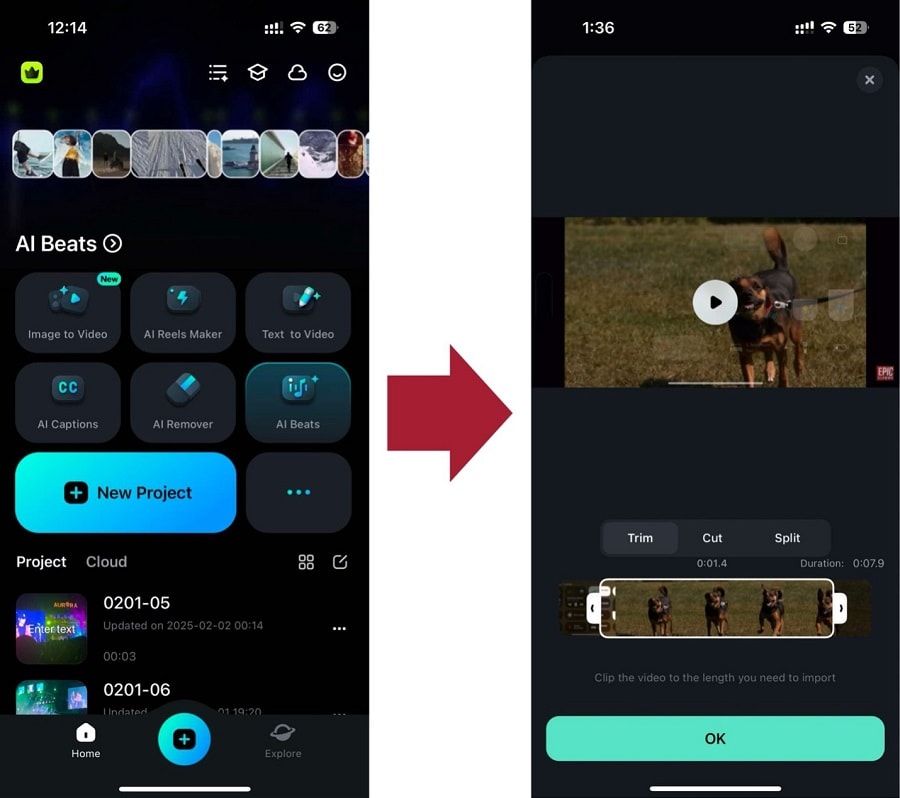
Schritt 3: Beginnen Sie damit, den Videohintergrund Ihres Filmmaterials zu entfernen. Gehen Sie zu Intelligente Freistellung > Hintergrund entfernenaus der Symbolleiste, um dies zu tun.
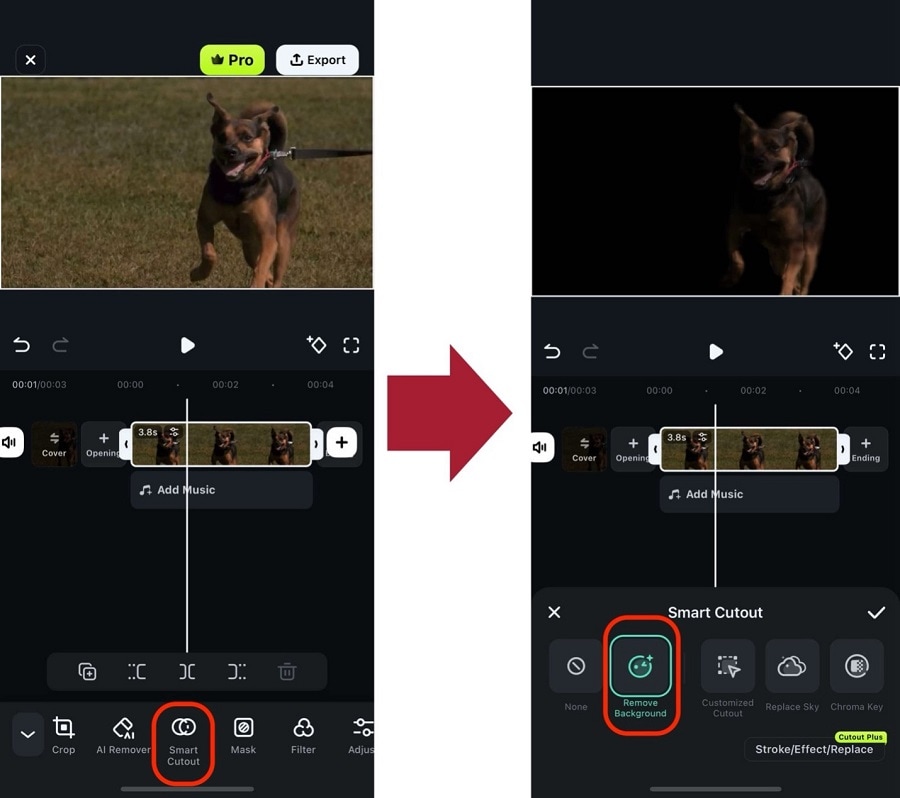
Schritt 4:Fügen Sie den gewünschten Hintergrund unterBestand(Sie können darauf zugreifen, indem Sie Videos aus der Zeitleiste hinzufügen).
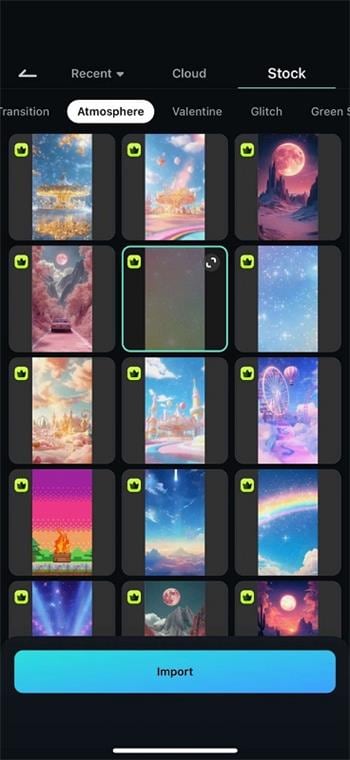
Schritt 5:Wählen Sie schließlich den Originalclip aus und drücken SieSpurwechselSobald es sich auf einer niedrigeren Ebene befindet, platzieren Sie es entsprechend dem zuvor gewählten Hintergrund.
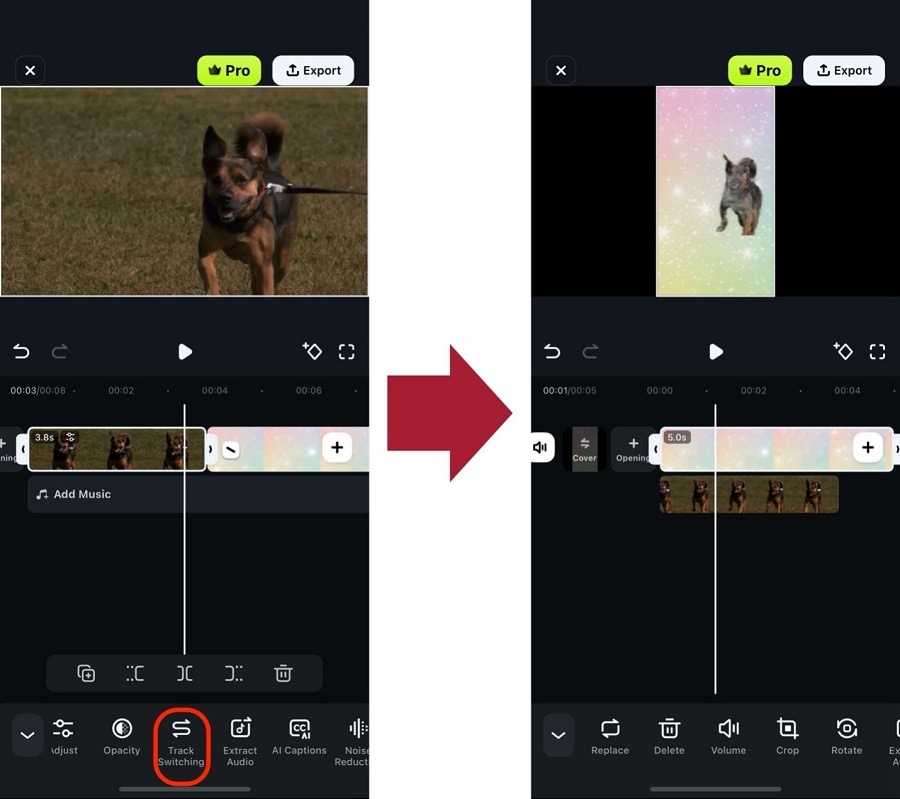
Mit ein paar Anpassungen kann Ihr TikTok-Video auf seinem neuen Hintergrund hervorstechen. Verwenden Sie jedoch für die besten Ergebnisse Videos mit grünem Bildschirm.
Probieren Sie dennoch heute Filmora aus, um ansprechende Videos zu erstellen, die auf den FYPs anderer Leute landen!
Sie können Filmora kostenlos herunterladen und ausprobieren:
 100% Sicherheit verifiziert | Keine Malware
100% Sicherheit verifiziert | Keine Malware
Fazit
Um die Aufmerksamkeit der Zuschauer zu gewinnen, ist es immer notwendig, visuelle und Audioeffekte in ein TikTok-Video einzubauen. Ein TikTok-Videomacher hat nicht immer das Privileg, die ideale Location und Umgebung zu haben, um ein Video auf dem riesigen Online-Markt hervorzuheben. Eine einfache Lösung ist die Nutzung einer Software-Simulation, was bedeutet, den Videohintergrund durch den gewünschten zu ersetzen statt dem Original. Nach dem Lesen des Artikels hoffen wir, dass Sie keine Bedenken mehr haben, wie man den TikTok-Videohintergrund ändert.
Sie können Filmora kostenlos herunterladen und ausprobieren:
 100% Sicherheit verifiziert | Keine Malware
100% Sicherheit verifiziert | Keine Malware



